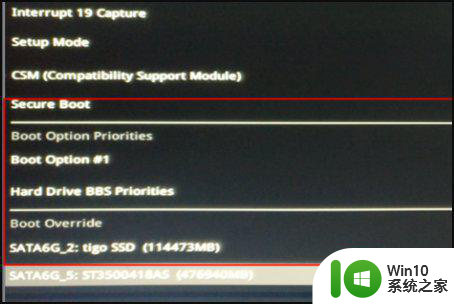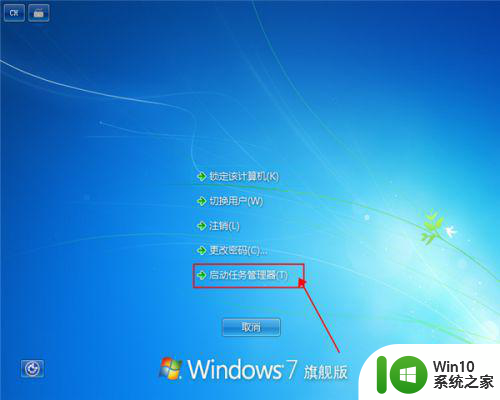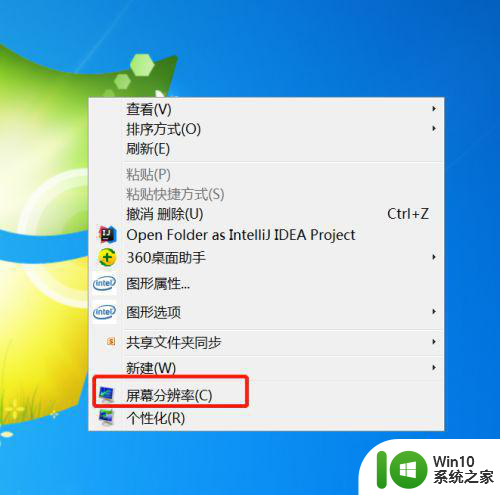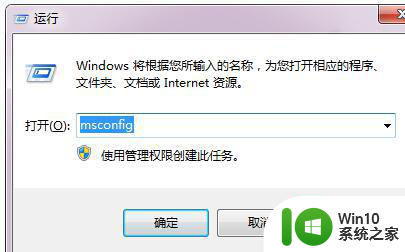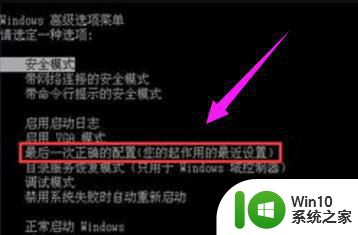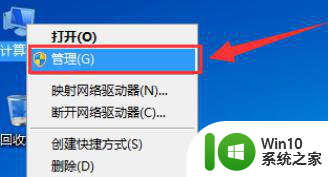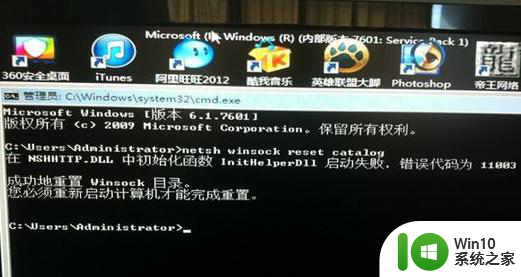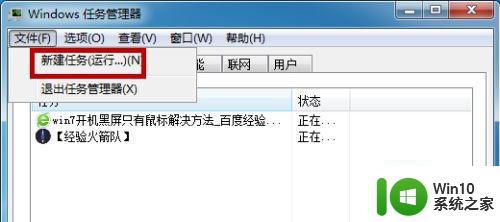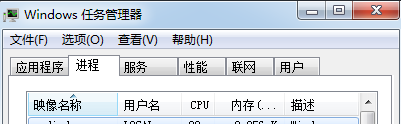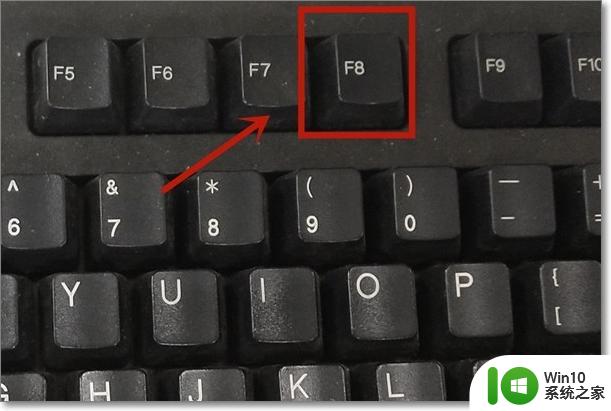window7开机黑屏不能正常进入系统修复方法 window7开机黑屏无法进入系统怎么办
在使用Windows 7时,有时候我们可能会遇到开机后出现黑屏无法正常进入系统的情况,这种问题可能是由于系统故障、软件冲突或驱动问题造成的。针对这种情况,我们可以通过一些简单的修复方法来解决。接下来我们将介绍一些针对Windows 7开机黑屏无法进入系统的修复方法,希望能帮助到遇到这种问题的用户。
具体方法:
方法一:
有可能是开机时系统出现了偶然的错误,使用电源键强制关机重启就可以了。
方法二:
1、如果重启没法解决,就同时按下键盘“ctrl+alt+delet”键,打开任务管理器。
2、在任务管理器左上角“文件”中选择“新建任务”。

3、输入“explorer”,点击确定。
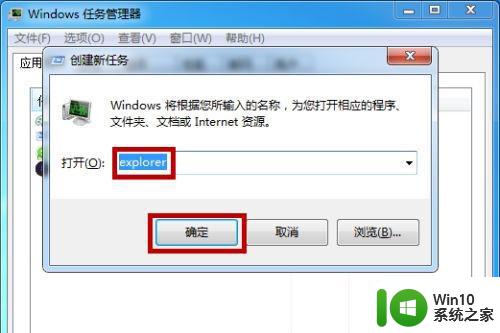
4、然后按下“win+r”,进入运行,输入“regedit”,点击确定。
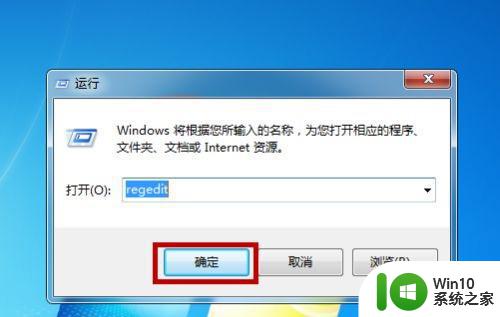
5、然后在注册表中找到“HKEY_Local_Machine”文件夹下的“Software”。
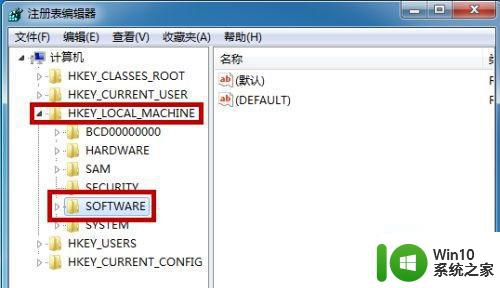
6、接着依次进入文件夹“Windows NT”和“Currentversion”。
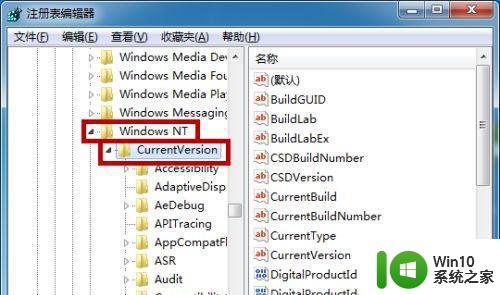
7、在右边找到“shell”,右键选择“修改”。
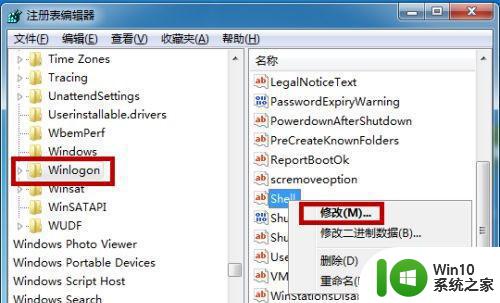
8、输入“explorer.exe”,最后点击确定即可。
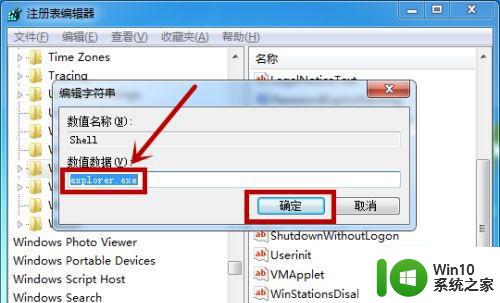
以上就是window7开机黑屏不能正常进入系统修复方法的全部内容,有出现这种现象的小伙伴不妨根据小编的方法来解决吧,希望能够对大家有所帮助。